Лучшие настройки видеокарты Nvidia для CS2

Один из наиболее эффективных методов, который поможет повысить скорость на слабых компах, – настройка видеокарты Nvidia для КС 2. Таким образом вы сможете правильно настроить графический драйвер, что существенно повысит FPS и минимизирует риск появления лагов и фризов.
Ниже мы собрали лучшие настройки Nvidia для CS2 и подробно рассказали, на какие параметры стоит обратить особое внимание, чтобы правильно их изменить.
Настройка параметров 3D Nvidia для CS2 – Производительность
Настройки панели управления Nvidia для CS2 дают возможность выставить оптимальные показатели для графического драйвера, чтобы видеокарта максимально эффективно визуализировала картинку. Важно грамотно отрегулировать уровень нагрузки на систему, чтобы максимально оптимизировать весь игровой процесс. Так вы сделаете упор на первостепенном и отбросите лишнее. Тем более, опытные геймеры понимают, что дефолтные настройки – это путь в никуда. Необходимо уметь подстроить свое железо под себя, чтобы ПК выдавал максимум и при этом не глючил.
Советуем, как настроить видеокарту Nvidia для КС 2, чтобы добиться улучшенной оптимизации:
Нажмите правой кнопкой мыши в любую свободную точку рабочего стола. В отобразившемся перечне кликните на опцию под названием «Панель управления Nvidia».
- Для пользователей Windows 11 путь к программе немного иной. После нажатия ПКМ выберите пункт «Показать дополнительные параметры». Панель управления Nvidia будет там.
Если в вашем списке такой программы нет, то ищите ее через Панель управления Windows.
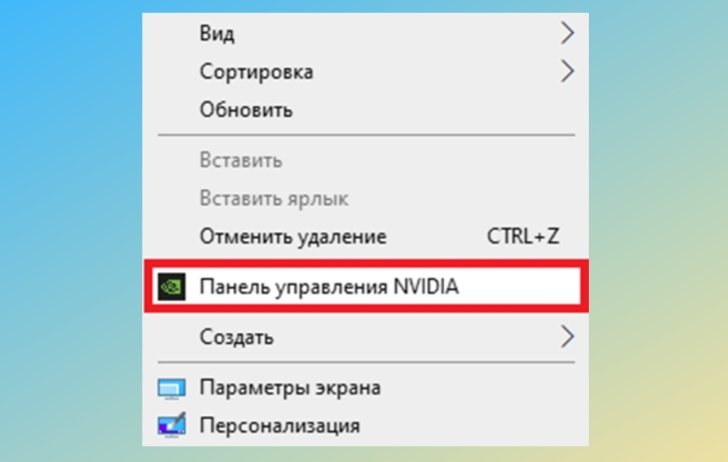
- Перед вами откроется новое окно. Отыщите там в меню слева раздел «Параметры 3D» и нажмите на него.
Далее стоит выбирать первый подпункт – «Регулировка настроек изображения с просмотром».
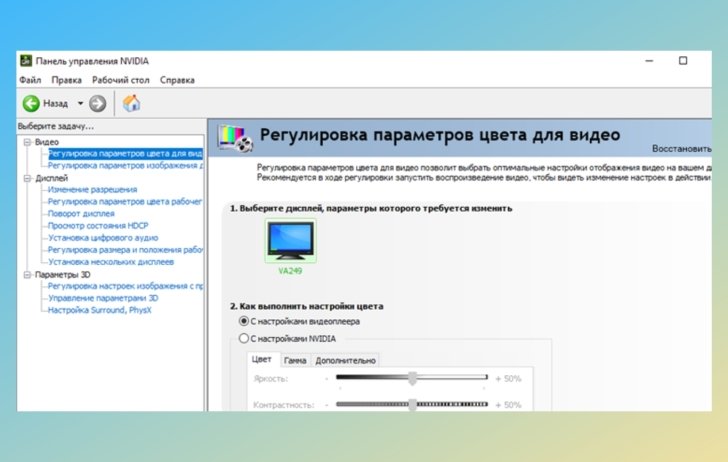
- Теперь следует выставить «Пользовательские настройки с упором на», а затем при помощи ползунка следует изменять «Качество» на «Производительность». Для этого двигайте его влево.
- Сохраните внесенные изменения.
Управление параметрами 3D
Это следующий подпункт в категории «Параметры 3D». Здесь важно установить минимальные показатели, чтобы разгрузить ваш графический процессор. Так вы получите повышенный FPS, что очень ценно. Правильно подобранные программные настройки Nvidia для CS2 помогут с этим.
Для того чтобы выставить параметры с оптимальными значениями, вам следует придерживаться инструкции, описанной выше, только на 4 пункте стоит выбрать «Управление параметрами 3D». А далее от вас требуется:
- В новом окне требуется переходить на вкладку «Программные настройки».
- В выпадающем списке с приложениями выберите файл cs2.exe в качестве программы для текущих изменений, иначе все дальнейшие манипуляции будут распространяться на всю систему, а не на конкретную прогу.
- Если cs2.exe в списке нет, придется добавить его самостоятельно. Для этого нажимаем на кнопку «Добавить» справа. Если в списке в открывшимся окне файла нет, нажимаем «Обзор» ниже и ищем exe-файл в системе. Он лежит по пути: Steam\steamapps\common\Counter-Strike Global Offensive\game\bin\win64.
Теперь осталось только выставить там рекомендуемые параметры. Имейте в виду, что полная настройка параметров 3d Nvidia для CS2 содержит длинный перечень всяческих опций, многие из которых созданы для более красивой картинки и не несут в себе практической пользы. Поэтому профессиональные киберспортсмены рекомендуют полностью отключить такие функции:
- анизотропная фильтрация;
- вертикальный синхроимпульс;
- затенение фонового освещения;
- кэширование шейдеров;
- потоковая оптимизация;
- сглаживание – гамма-коррекция;
- сглаживание – прозрачность;
- сглаживание – FXAA;
- тройная буферизация;
- фильтрация текстур анизотропная;
- фильтрация текстур трилинейная.

От этих фич получится спокойно отказаться, и вы ничего не потеряете. Например, потоковая оптимизация КС 2 вообще влияет на производительность по-разному. Кому-то помогает распределение, нагрузки на несколько потоков, а у кого-то из-за переключений между ними сильнее падает фпс. Но этот параметр, как и другие в списке, создан в первую очередь для улучшения качества картинки, поэтому с чистой совестью его можно отключать.
А вот пул следующих лучше оставить активными, чтобы настройка Нвидиа для КС 2 прошла успешно. Рекомендуем задать им точные значения:
- заранее подготовленные кадры – 1;
- режим управления электропитанием – предпочтителен режим максимальный;
- сглаживание-параметры и сглаживание-режим – выставить управление от приложения;
- фильтрация качества текстур – высокая производительность;
- фильтрация текстур (отрицательная) – использовать глобальный параметр (Привязка).
Как видите, управление параметрами 3d в CS2 – штука несложная. Безусловно, опций много, но разобраться в каждой можно, потратив не больше часа вашего времени.
Заключение
Мы поделились информацией про полезные настройки Nvidia для КС 2, которые можно применить на слабеньком компьютере для существенного повышения ФПС. Если вы последуете всем перечисленным советам, то мы гарантируем, что результат вас приятно удивит. Главное – выполняйте все строго по указаниям и не забывайте сохранить измененные данные.
FAQ
Показатели на минимум там, где это не критично, чтобы добиться повышенного FPS:
- детализация эффектов и частиц – низкая;
- детализация шейдеров и текстур - высокая;
- общее качество теней – высокое;
- сглаживание – FXAA;
- вертикальная синхронизация – отключена;
- размытие движения – отключено;
- многоядерная обработка – включена;
- режим сглаживания – 8x MSAA;
- фильтрация текстур – Bilinear.
- В параметрах переключите рендеринг на “DirectX 12” и перезапустите шутер.
- Теперь вернитесь в настройки, где в перечне параметров вам нужно находить “Трассировку лучей”, чтобы поставить напротив ответ “Включить”.
- Сохраните внесенные изменения и снова перезапустите игру.
- Сразу нажимать правую кнопку мыши в любой точке рабочего стола, чтобы выбрать панель управления NVIDIA.
- Теперь вам стоит заходить в «Настройки» и «Создать собственное разрешение».
- Ставим галочку напротив «Включить режимы, не предлагаемые дисплеем».
- Указываем соотношение пикселей и меняем пункт «Авто» на GTF.
- Тестируйте вариант в пользовательском перечне разрешений.
В левом меню Nvidia в категории «Видео» нужно открывать раздел «Регулировка параметров цвета для видео». Там на вкладке «Цвет» есть 4 ползунка, первый из которых позволяет самостоятельно устанавливать яркость.
- Кликнете ПКМ в любую зону рабочего стола и выберите из списка «Панель управления Nvidia».
- В левом меню вы увидите раздел «Дисплей», а под ним перечень пунктов. Вам нужно зайти в «Регулировку размера и положения рабочего стола».
- Теперь выберите масштабирование «Во весь экран», а затем – «Выполнить масштабирование на ГП».
























